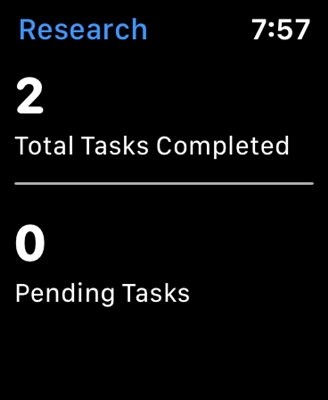Huawei ir divas populāras tīkla ierīces: Huawei HG8245 un Huawei HG8240. Tie ir optiskie termināli, ar kuriem lietotāji var iegūt ātrdarbīgu piekļuvi internetam, izmantojot GPON tehnoloģiju. Un tieši šos modemus saviem lietotājiem piedāvā lielie interneta pakalpojumu sniedzēji. Piemēram, Rostelecom.
Būtībā tās ir divas absolūti identiskas ierīces. Tikai HG8245 modelis spēj izplatīt internetu, izmantojot Wi-Fi, bet HG8240 to nedara.
Šajā rokasgrāmatā es vēlos detalizēti parādīt, kā ievadīt Huawei HG8245 iestatījumus. Nu, un attiecīgi instrukcija ir piemērota HG8240. Mēs iziesim procesu, kā iekļūt vienādojumu joslā. Es jums pateiksšu, kura IP adrese jums jāiet, lai ievadītu tīmekļa saskarni, un kāda rūpnīcas pieteikšanās un parole jums jānorāda, lai ievadītu iestatījumus.
Ir daudz iemeslu, kāpēc jums var būt nepieciešama piekļuve šo Huawei modemu iestatījumiem. Piemēram, lai mainītu paroli Wi-Fi, izveidojiet modema savienojumu ar internetu, iestatiet IPTV vai atjauniniet programmaparatūru.
Ir informācija, kuru Rostelecom vēlas izveidot (vai jau ir izdarījis) iespēju attālināti konfigurēt modemus. Tas nozīmē, ka tikai pakalpojumu sniedzēja atbalsta pārstāvji varēs ievadīt Rostelecom modema iestatījumus un tur mainīt dažus parametrus. Viņi pieteiksies attālināti. Tas nozīmē, ka jūsu Huawei HG8245 iestatījumi var netikt atvērti.
Jebkurā gadījumā es iesaku mēģināt doties uz modema vadības paneli, ja tas jums nepieciešams.
Kā atvērt HG8245 un HG8240 iestatījumu lapu?
1 Jāizveido savienojums ar modemu. Datoram, izmantojot kabeli (vai tālruni, planšetdatoru, izmantojot Wi-Fi), jābūt savienotam ar termināli. Kabelis jāiekļauj modemā.

Jums vajadzētu redzēt autorizācijas lapu, kurā jāievada pieteikšanās un parole.

Vai arī šādi:

Sīkāka informācija tagad.
Kāda pieteikumvārds un parole man jānorāda?
Parasti noklusējums ir: login (Account) - sakne, parole - admin.
Ja tie neatbilst, mēģiniet norādīt pieteikšanās - telekomadmin un parole - admintelecom.
Pēc tam nospiediet pogu "Pieteikties", un vajadzētu atvērt mūsu Huawei modema iestatījumus.

Tad jūs varat mainīt nepieciešamos parametrus attiecīgajās vadības paneļa sadaļās. Es ceru, ka jums tas izdevās.
Ja nevarat atvērt modema iestatījumus
Nav nekas neparasts, ka modema iestatījumu lapa vienkārši netiek atvērta. Parādās kļūda, piemēram, "Neizdevās parādīt lapu" vai "Neizdevās piekļūt vietnei". Daži padomi:
- Vispirms pārbaudiet, vai jūsu ierīce ir savienota ar modemu.
- Mēģiniet pāriet uz vietni 192.168.100.1, izmantojot citu pārlūkprogrammu. Ja iespējams, tad no citas ierīces.
- IPv4 LAN savienojuma rekvizītos varat reģistrēt statisku IP adresi: 192.168.100.2 un apakštīkla masku.
 Par to, kā to izdarīt, es rakstīju sīkāk rakstā: Kā reģistrēt IP adresi sistēmā Windows 7. Pēc iestatīšanas iestatiet automātisku adrešu saņemšanu!
Par to, kā to izdarīt, es rakstīju sīkāk rakstā: Kā reģistrēt IP adresi sistēmā Windows 7. Pēc iestatīšanas iestatiet automātisku adrešu saņemšanu!
Tas ir viss. Rakstiet komentāros, uzdodiet jautājumus.

 Par to, kā to izdarīt, es rakstīju sīkāk rakstā: Kā reģistrēt IP adresi sistēmā Windows 7. Pēc iestatīšanas iestatiet automātisku adrešu saņemšanu!
Par to, kā to izdarīt, es rakstīju sīkāk rakstā: Kā reģistrēt IP adresi sistēmā Windows 7. Pēc iestatīšanas iestatiet automātisku adrešu saņemšanu!